Ως ειδικός πληροφορικής, συχνά με ρωτούν πώς να αλλάξω διάφορες ρυθμίσεις λογαριασμού στα Windows 10. Σε αυτό το άρθρο, θα σας δείξω πώς να αλλάξετε τις επιλογές σύνδεσης, να ορίσετε την εικόνα χρήστη και να αλλάξετε τον κωδικό πρόσβασής σας.
Η αλλαγή των επιλογών σύνδεσης είναι μια αρκετά απλή διαδικασία. Απλώς κατευθυνθείτε στο μενού 'Έναρξη' και κάντε κλικ στο εικονίδιο 'Ρυθμίσεις'. Από εκεί, κάντε κλικ στην επιλογή «Λογαριασμοί». Στη σελίδα Λογαριασμοί, κάντε κλικ στην καρτέλα «Επιλογές εισόδου». Από εκεί, θα μπορείτε να αλλάξετε τις επιλογές σύνδεσής σας σε ό,τι θέλετε.
Η ρύθμιση της εικόνας χρήστη σας είναι επίσης μια αρκετά απλή διαδικασία. Απλώς κατευθυνθείτε στο μενού 'Έναρξη' και κάντε κλικ στο εικονίδιο 'Ρυθμίσεις'. Από εκεί, κάντε κλικ στην επιλογή «Λογαριασμοί». Στη σελίδα Λογαριασμοί, κάντε κλικ στην καρτέλα «Ο λογαριασμός σας». Από εκεί, θα μπορείτε να κάνετε κλικ στην επιλογή «Αλλαγή εικόνας» και να επιλέξετε την εικόνα που θέλετε να χρησιμοποιήσετε.
Η αλλαγή του κωδικού πρόσβασής σας είναι λίγο πιο περίπλοκη, αλλά εξακολουθεί να είναι αρκετά απλή. Απλώς κατευθυνθείτε στο μενού 'Έναρξη' και κάντε κλικ στο εικονίδιο 'Ρυθμίσεις'. Από εκεί, κάντε κλικ στην επιλογή «Λογαριασμοί». Στη σελίδα Λογαριασμοί, κάντε κλικ στην καρτέλα «Επιλογές εισόδου». Από εκεί, θα δείτε την επιλογή 'Αλλαγή κωδικού πρόσβασης'. Κάντε κλικ σε αυτό και θα μεταφερθείτε σε μια σελίδα όπου μπορείτε να εισαγάγετε τον νέο σας κωδικό πρόσβασης.
Αυτό είναι το μόνο που υπάρχει! Η αλλαγή των ρυθμίσεων του λογαριασμού σας στα Windows 10 είναι μια αρκετά απλή διαδικασία. Απλώς ακολουθήστε τα παραπάνω βήματα και θα είστε έτοιμοι σε χρόνο μηδέν.
Ρυθμίσεις λογαριασμού στα Windows 10 σας επιτρέπει να διαχειρίζεστε τον λογαριασμό σας Microsoft, να ορίζετε μια εικόνα χρήστη, να αλλάζετε επιλογές σύνδεσης, να αλλάξετε τον κωδικό πρόσβασής σας, να αλλάξετε τον κωδικό PIN, να ορίσετε έναν κωδικό πρόσβασης με μια εικόνα, να συνδέσετε τον υπολογιστή σας στην εργασία ή στο σχολείο, να προσθέσετε μέλη της οικογένειας και να ρυθμίσετε το συγχρονισμό Ρυθμίσεις.
Ρυθμίσεις λογαριασμού στα Windows 10
Για να ανοίξετε τις Ρυθμίσεις λογαριασμού στα Windows 10, κάντε κλικ στο εικονίδιο Μενού έναρξης> ρυθμίσεις των Windows > Λογαριασμοί. Θα ανοίξει το παράθυρο ρυθμίσεων λογαριασμού, κάτω από το οποίο θα δείτε 5 κατηγορίες.
- Η πληροφορία σου
- Email και λογαριασμοί
- Επιλογές σύνδεσης
- Πρόσβαση στην εργασία ή στο σχολείο
- Συγχρονίστε τις ρυθμίσεις σας
Ας ρίξουμε τώρα μια πιο προσεκτική ματιά στο πώς μπορείτε να κάνετε όλες τις αλλαγές που σχετίζονται με τον λογαριασμό.
1. Τα στοιχεία σας

Σε αυτήν την ενότητα, μπορείτε να ανεβάσετε ή να αλλάξετε την εικόνα σας. Πάτημα Διαχείριση του λογαριασμού μου Microsoft σας μεταφέρει στον ηλεκτρονικό λογαριασμό σας, όπου μπορείτε να διαχειριστείτε όλα τα προσωπικά σας δεδομένα, τις συσκευές, την ασφάλεια και το απόρρητο που σχετίζονται με τον λογαριασμό σας Microsoft.

πώς να διορθώσετε τις σταγόνες πλαισίου
Τύπος Ελεγχος για να επαληθεύσετε την ταυτότητά σας, να συγχρονίσετε τους κωδικούς πρόσβασης στις συσκευές σας. Μπορείτε επίσης να συνδεθείτε με έναν τοπικό λογαριασμό.
Ανάγνωση : Ο πλήρης οδηγός για Διαχείριση λογαριασμού χρήστη στα Windows 10 .
2. Email και λογαριασμοί
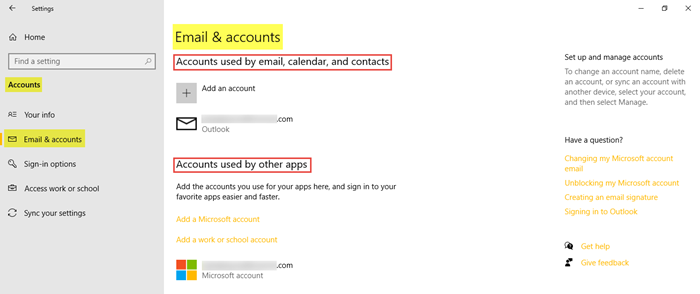
Θα βρείτε υπάρχοντες λογαριασμούς email και μπορείτε επίσης να προσθέσετε έναν νέο εδώ. Για να το κάνετε αυτό, κάντε κλικ στο Προσθέστε έναν λογαριασμό Microsoft και ακολουθήστε τα βήματα που θέλετε. Μπορείτε επίσης να προσθέσετε έναν λογαριασμό εργασίας ή σχολείου εδώ.
Το firefox ενεργοποιεί πρόσθετα στην ιδιωτική περιήγηση
Ανάγνωση : Πως λάβετε μια λίστα, ρυθμίσεις και λεπτομέρειες όλων των λογαριασμών χρηστών χρησιμοποιώντας τη γραμμή εντολών.
3. Επιλογές σύνδεσης
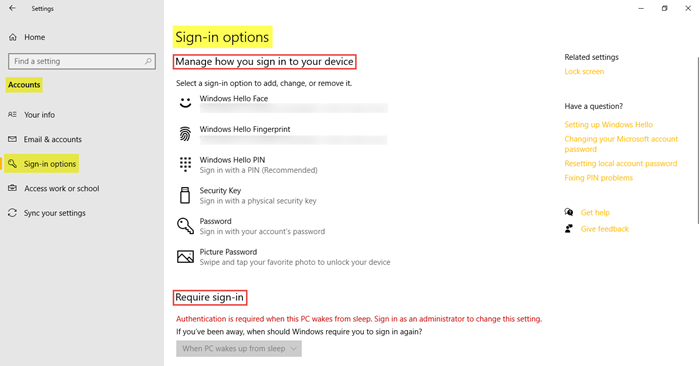
Εδώ μπορείτε να δείτε έξι επιλογές σύνδεσης - Πρόσωπο Windows Hello, δακτυλικό αποτύπωμα Windows Hello, PIN Windows Hello, κλειδί ασφαλείας, κωδικός πρόσβασης και μοτίβο . Μπορείτε να επιλέξετε την προτιμώμενη επιλογή σύνδεσης. Μπορείτε να επιλέξετε εάν θέλετε τα Windows 10 να απαιτούν κωδικό πρόσβασης όταν ξυπνάτε από τον ύπνο ή ποτέ.
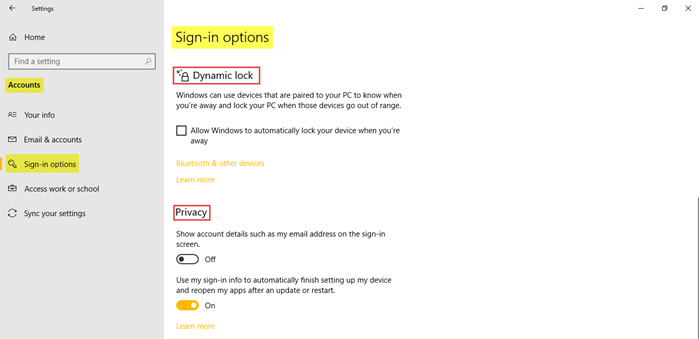
μπορείς να χρησιμοποιήσεις Δυναμικό μπλοκάρισμα εάν θέλετε να επιτρέψετε στα Windows να κλειδώνουν αυτόματα τη συσκευή σας όταν αυτές οι συσκευές βρίσκονται εκτός εμβέλειας. Κάτω από Εμπιστευτικότητα , εάν είναι απαραίτητο, ενεργοποιήστε δύο επιπλέον ρυθμίσεις. ΣΕ Σχετικές ρυθμίσεις θα σε πάει στο Κλείδωμα οθόνης ρυθμίσεις στην Εξατομίκευση.
Ανάγνωση: Πως ρυθμίστε τα Windows 10 σε λειτουργία kiosk με περιορισμένη πρόσβαση.
4. Πρόσβαση στην εργασία ή στο σχολείο
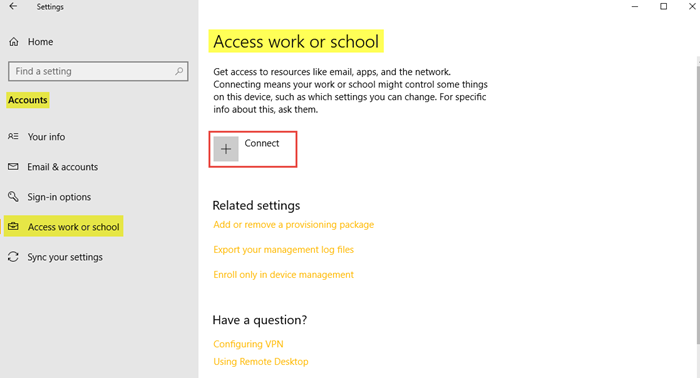
Αυτό σας επιτρέπει να συνδέσετε τον λογαριασμό εργασίας ή σχολείου σας, ώστε να μπορείτε να μοιράζεστε τα αρχεία και τους πόρους σας. ΣΕ Σχετικές ρυθμίσεις εμφάνιση επιλογών εδώ προσθήκη ή αφαίρεση πακέτου παροχής , προς την αρχεία καταγραφής διαχείρισης εξαγωγής , και στο εγγραφείτε μόνο στη διαχείριση συσκευών .
5. Συγχρονίστε τις ρυθμίσεις σας.
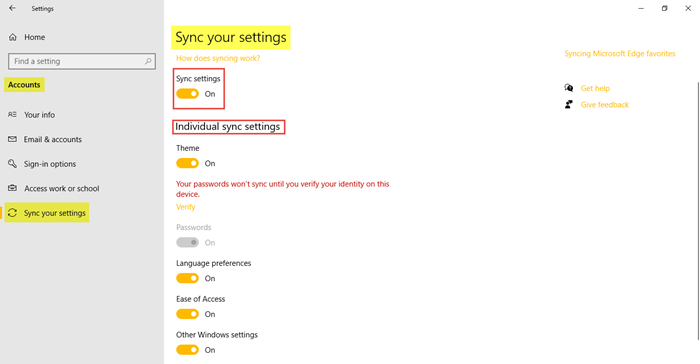
Αυτή η ενότητα σάς επιτρέπει να διαχειριστείτε Ρυθμίσεις συγχρονισμού Windows 10 υπολογιστή σας. Μπορείτε να συγχρονίσετε τον υπολογιστή σας με άλλες συσκευές χρησιμοποιώντας τον λογαριασμό σας Microsoft. Εάν το ενεργοποιήσετε, μπορείτε να συγχρονίσετε το θέμα της επιφάνειας εργασίας σας, τις ρυθμίσεις και τους κωδικούς πρόσβασης του προγράμματος περιήγησης, τις ρυθμίσεις γλώσσας, τις ρυθμίσεις εύκολης πρόσβασης και τις ρυθμίσεις των Windows σε όλες τις συσκευές Windows 10. Πρέπει να συνδεθείτε με τον λογαριασμό σας Microsoft.
Μπορείς να δεις Μεμονωμένες ρυθμίσεις συγχρονισμού , όπου μπορείτε να ελέγξετε τον συγχρονισμό για κάθε στοιχείο ξεχωριστά. Τύπος Ελεγχος για να συγχρονίσετε τους κωδικούς σας, αν θέλετε.
Αυτός είναι ο τρόπος με τον οποίο μπορείτε να διαχειριστείτε και να κάνετε αλλαγές στον λογαριασμό σας μεταβαίνοντας στις ρυθμίσεις του λογαριασμού σας στον υπολογιστή σας Windows 10.
Κατεβάστε το Εργαλείο επιδιόρθωσης υπολογιστή για γρήγορη εύρεση και αυτόματη διόρθωση σφαλμάτων των WindowsΓια να μάθετε περισσότερα για όλα όσα έχουν να σας προσφέρουν τα Windows 10, ρίξτε μια ματιά Επιλογές εξατομίκευσης των Windows 10, ρυθμίσεις απορρήτου, ρυθμίσεις συσκευής, Ρυθμίσεις ώρας και γλώσσας και Ενημέρωση και ρυθμίσεις ασφαλείας.














